
- •1.Предназначение табличного процессора.
- •2.Структура рабочего окна Excel.
- •3.Ячейка таблицы.Диапазон ячеек.Адрессация
- •4.Формат ячейки.Варианты использования
- •5.Работа с рабочими листами.Вставка,перемещение,копирование,удаление.
- •6.Изменение ширины столбца,высота строки.Удаление столбца,строки.
- •7.Ввод,редактирование и форматирование данных
- •8.Вычисление в Excel.Ввод формулы
- •9.Использование стандартных функций.
- •10.Логические функции.
- •11.Использовании функции "Просмотр".
- •12.Абсолютная и относительная адрессация.
- •13.Представление данных в виде диаграммы.
- •1.Как скопировать данные листа-примера
- •1 Задача Начало Длительность
- •14.Типы диаграмм,алгоритм построения.
- •15.Редактирование и форматирования диаграмм
- •16.Работа с Excel как с базой данных.Понятие списка.
- •17.Сортировка,фильтрация данных.
- •18.Использование автофильтра.
- •19.Промежуточные итоги.Консолидация данных.
- •20.Анализ данных с помощью сводной таблицы.
14.Типы диаграмм,алгоритм построения.
Тип диаграммы
Типом диаграммы называется система условностей, определяющая связь исходных данных с изображением диаграммы. Чаще других встречаются диаграммы следующих типов:
диаграмма с областями
линейчатая диаграмма
гистограмма
график или линейная диаграмма
круговая диаграмма
кольцевая диаграмма
лепестковая или радарная диаграмма
точечная или фазовая диаграмма
Линейчатые диаграммы
Линейчатыми называются диаграммы, аналогичные гистограммам, но с вертикальным расположением оси категорий и горизонтальным направлением столбцов, длина которых пропорциональна значениям, заданным рядом данных. В линейчатой диаграмме оси повернуты на 90 градусов, поэтому ось X расположена слева.
Таким образом, гистограммы- это линейчатые диаграммы с расположением оси X снизу.
Существуют трехмерные варианты линейчатых диаграмм и гистограмм, которые придают им объемность.
В Excel предусмотрен также другой стиль представления линейчатой диаграммы и гистограммы- диаграмма с накоплением. Накопление как бы добавляет размерность диаграмме, позволяет, например, сравнивать объемы продаж как между различными периодами времени, так и внутри каждого из них. Диаграммы с накоплением объединяют возможности круговых и линейчатых диаграмм.
Пример линейчатой диаграммы

Гистограммы
Гистограммой называется диаграмма с горизонтальным расположением оси категорий, в которой значения ряда данных определяют высоты последовательно расположенных вертикальных столбиков.
При наличии в гистограмме нескольких рядов данных вертикальные столбики объединяются в группы, каждая из которых соответствует одной категории
Пример гистограммы

Диаграммы с областями
Диаграммой с областями называется график с заливкой пространства между линией графика и осью X
Диаграмма с областями представляет собой один из видов графических диаграмм, где области, расположенные ниже графиков, закрашиваются соответствующим цветом.
При наличии в диаграмме с областями нескольких рядов данных значения первого ряда откладываются вверх от оси X, а значения последующих рядов - вверх от значения точки в той же категории, соответствующей предыдущему ряду
Пример диаграммы с областями

Круговые диаграммы
Круговой диаграммой называется диаграмма, в которой значениям ряда данных пропорциональны площади секторов круга.
На круговой диаграмме отображается только первый из заданных рядов данных, остальные ряды игнорируются.
Первое значение ряда данных определяет площадь сектора, левая граница которого направлена от центра круга вертикально вверх.
Круговая диаграмма показывает как абсолютную величину каждого элемента ряда данных, так и его вклад в общую сумму.
При создании круговой диаграммы Excel суммирует выделенный ряд элементов, затем делит значение каждого элемента на полученную сумму и определяет, какой сектор круга должен соответствовать данному элементу.
Не включайте итоговую сумму в ряд данных для построения круговой диаграммы- это приведет к неправильному распределению секторов.
Пример круговой диаграммы

Кольцевые диаграммы
Кольцевой диаграммой называется диаграмма, в которой значениям рядов данных пропорциональны площади секторов концентрических колец.
В отличие от круговой диаграммы на кольцевой диаграмме можно отобразить несколько рядов данных
Пример кольцевой диаграммы
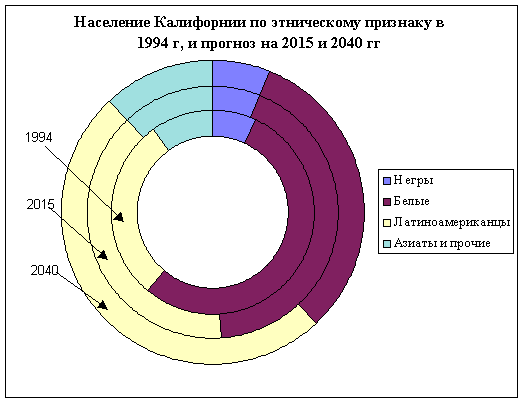
Точечная диаграмма
Фазовой или точечной диаграммой называется диаграмма, в которой нет оси категории. Обе оси декартовых координат являются осями значений. Местоположение точки определяется значениями двух рядов данных, одно из которых задает ее горизонтальную, а второе - вертикальную координату
Пример точечной диаграммы
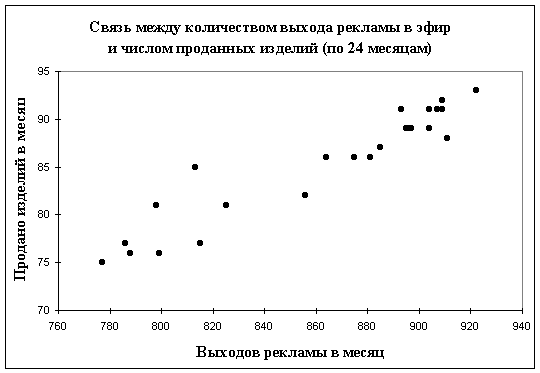
Лепестковая диаграмма
Лепестковой называется диаграмма, в которой местоположение маркеров данных задается в полярной системе координат.
Значение из ряда данных определяет расстояние маркера от центра диаграммы (величину радиуса)
Категория определяет угловую координату точки (наклон радиуса)
Пример лепестковой диаграммы
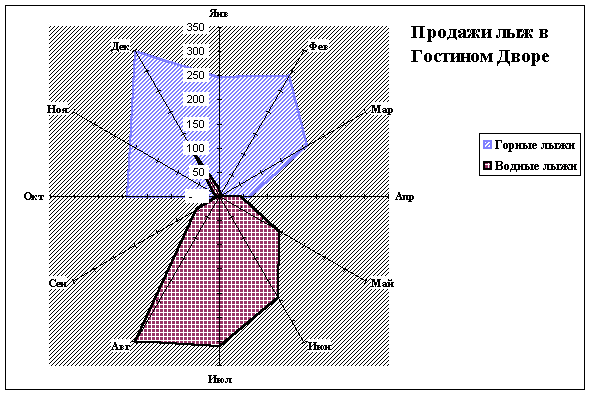
Смешанная диаграмма
Смешанной диаграммой называется совокупность двух или более диаграмм одинакового или различных типов, построенных на одной оси категорий.
В смешанных диаграммах может быть несколько осей значений.
Наиболее распространены сочетания:
гистограмма + график с одной осью значений
гистограмма + график с двумя осями значений
гистограмма + диаграмма с областями с одной осью значений
Пример смешанной диаграммы
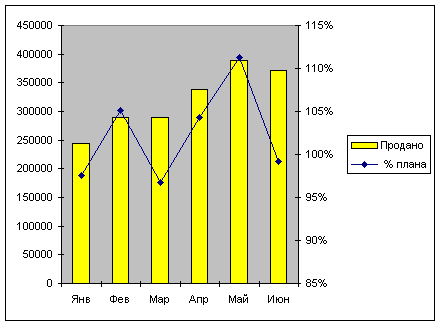
Построение диаграмм
Мастером диаграмм называется встроенный в Excel инструмент для автоматизации построения диаграммы по выделенной области данных в листе рабочей книги.
Построенные при помощи мастера диаграммы можно впоследствии откорректировать вручную.
Построение диаграммы с помощью мастера
Вначале следует выделить данные, по которым будет строиться диаграмма. За исключением названия все, что должно появиться в диаграмме, должно быть выделено в рабочем листе. Выделенные области должны быть симметричны.
Если в выделение попали пустые строки или столбцы, в диаграмме окажутся пустые места. Для выделения несмежных областей следует удерживать клавишу Ctrl.
После выделения данных щелкните по кнопке Мастер диаграмм на панели инструментов- откроется диалоговое окно мастера диаграмм.
Построение диаграммы - шаг 1
Выберите тип диаграммы из списка Тип на левой панели. Если диаграммы нужного типа в списке нет, просмотрите список на вкладке Нестандартные.
На правой панели выберите вид диаграммы.
Для представления о том, как будет выглядеть ваша диаграмма, воспользуйтесь кнопкой Просмотр результата. Щелкните на кнопке Далее.


Построение диаграммы - шаг 2
Убедитесь, что диапазон данных для построения диаграммы выбран правильно.
Укажите, где находятся ряды данных- в строках или столбцах. Внесенные изменения отобразятся в окне просмотра. Щелкните на кнопке Далее.
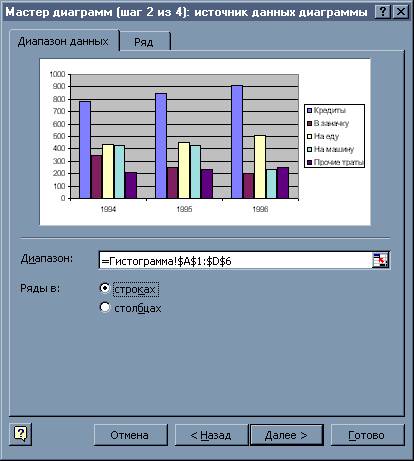
Построение диаграммы - шаг 3
На третьем шаге используйте вкладки для установки различных параметров диаграммы. На вкладке Заголовки задайте заголовок диаграммы. Установите. Если необходимо, другие параметры и щелкните на кнопке Далее.
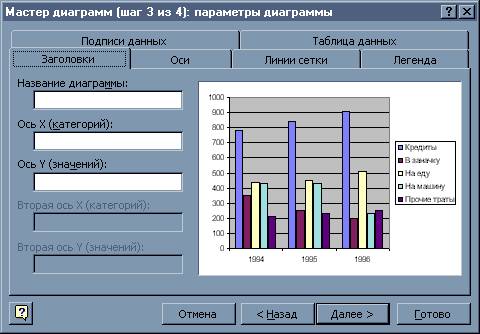
Построение диаграммы - шаг 4
На четвертом шаге или введите название нового рабочего листа для диаграммы, или оставьте ее на текущем рабочем листе.Щелкните на кнопке Готово.

Для выделения диаграммы щелкните по ее области - по углам и сторонам области диаграммы появятся квадратные маркеры выделения. Для отмены выделения щелкните на свободной части рабочего листа.
Выделенную диаграмму можно перемещать. Нажмите кнопку мыши и, удерживая ее, перетащите диаграмму в новое место.
Для изменения размера диаграммы установите курсор на одном из маркеров выделения. Нажмите кнопку мыши и перетащите маркер. Для пропорционального масштабирования используйте угловые маркеры.
Диаграмму можно распечатать отдельною Если диаграмма выделена, она распечатывается на полной странице. Если выделен рабочий лист, он распечатывается полностью, включая диаграмму.
Если полученная диаграмма не отвечает предъявляемым к ней требованиям, необходимы операции ее редактирования и форматирования.
При редактировании и форматировании диаграмм надо сначала выделить диаграмму одинарным или двойным щелчком, а затем - объект внутри этой диаграммы
